Comment lire et convertir facilement le format M4R
Quand on explore les fichiers d'un iPhone, on s'aperçoit que tous les fichiers audios ne sont pas au format M4A. Certains sont au format M4R. Pourquoi la dernière lettre change-t-elle de A pour R ? La différence entre ces 2 formats est-elle si grande ? Et comment faire pour ouvrir un fichier M4R autre part que sur un iPhone ? Peut-on le convertir facilement vers un format plus universel comme MP3 ? Peut-on faire la conversion dans le sens inverse ? Cet article se propose de répondre à ces questions.


Partie 1. Qu'est-ce que le format M4R ?
M4R est le type de fichier choisi par Apple pour les sonneries des iPhones. Le R veut dire Ringtone (sonnerie en anglais). Il dérive directement du format M4A, le conteneur audio d'Apple basé sur la norme MPEG-4 Part 14.
Ainsi il utilise lui aussi le codec AAC, et seulement celui-ci. En revanche M4R prend en plus en charge le masquage auditif : il élimine les fréquences réputées inaudibles à l'oreille humaine. Cela lui permet d'économiser de l'espace disque.
Ensuite, puisqu'il sert de sonnerie, un fichier M4R ne peut dépasser une durée de 30 ou 40 secondes. L'idée est donc de pouvoir utiliser n'importe quel fichier audio comme sonnerie en le convertissant en M4R. Notez cependant que certains fichiers M4R sont protégés contre la copie. Bref, c'est un format très proche de M4A et on peut facilement convertir M4A en M4R.
Partie 2. Comparer M4R : M4R vs MP3, M4R vs AAC et M4R vs WMA
Que vaut M4R face à MP3, AAC et WMA ?
M4R vs MP3
Pour leurs sonneries, les smartphones Android utilisent MP3 et les iOS utilisent M4R. Il y a de nombreuses différences entre MP3 et M4R : MP3 ne limite pas la durée d'un morceau, il peut utiliser non seulement AAC mais encore d'autres codecs audio, il peut encoder avec des fréquences d'échantillonnage plus faibles pour compresser plus brutalement un son et surtout il peut être lu sur un grand nombre de système différent.
Bref si vous voulez accroître la compatibilité de votre fichier M4A, le convertir en MP3 est une bonne idée. La seule chose que MP3 fait moins bien que M4A, c'est la protection contre le partage illégal.
M4R vs AAC
AAC est l'unique codec utilisé par M4R. On trouve également beaucoup de fichiers audio AAC, une norme elle aussi basée sur MPEG-4 Part 14. Les performances de M4R et AAC sont les mêmes en termes de taille et qualité.
Cependant AAC n'a pas de limite de temps et est un peu plus compatible que M4A : il est utilisé sur les sites de streaming, ainsi que de radio et télévision en ligne.
M4R vs WMA
WMA et M4R sont très différents : WMA n'est pas du tout fait pour la téléphonie, est capable de proposer de la musique compressée mais sans perte et est abondamment utilisée sur les sites de streaming. Par contre, tout comme M4R, il peut protéger le droit d'auteur et interdire le partage ou la recopie. Enfin il n'a pas la limite des 30 ou 40 secondes de durée.
| Format | Codec Audio | Format vidéo associé | Système |
| M4R | AAC | Aucun | Apple |
| MP3 | MP3 | MP4, AVI | Multiplateforme |
| AAC | AAC | MP4, TS, MKV | Apple |
| WMA | WMA8, WMA9 | WMV | Windows |
Partie 3. Comment lire le format M4R ?
Sur iPhone, c'est une question très facile à répondre : M4R est lu nativement. Sur les autres appareils Apple aussi vous pourrez l'ouvrir, par exemple avec QuickTime. Sur Windows 11/10/8/7, le plus simple est d'utiliser le lecteur multimédia Vidmore Player.
Il fonctionne aussi sur Mac. Il est excellent parce qu'il n'a pas besoin de beaucoup de ressources matérielles pour ouvrir tout type de vidéo ou d'audio, même les vidéo MP4 en définition 4K, même les vieux DVD des années 1990, même les films avec une bande son en Dolby Digital ou dts.
L'interface est facile à maîtriser. Il suffit de suivre les étapes ci-dessous :
Étape 1. Installer la dernière version de Vidmore Player sur votre PC et la lancer.
Étape 2. Ouvrir le fichier M4R à lire grâce au bouton Ouvrir Fichier ou à l'icône dossier.
Étape 3. Mettre sur pause ou passer au morceau suivant à l'aide des boutons du ruban du bas.
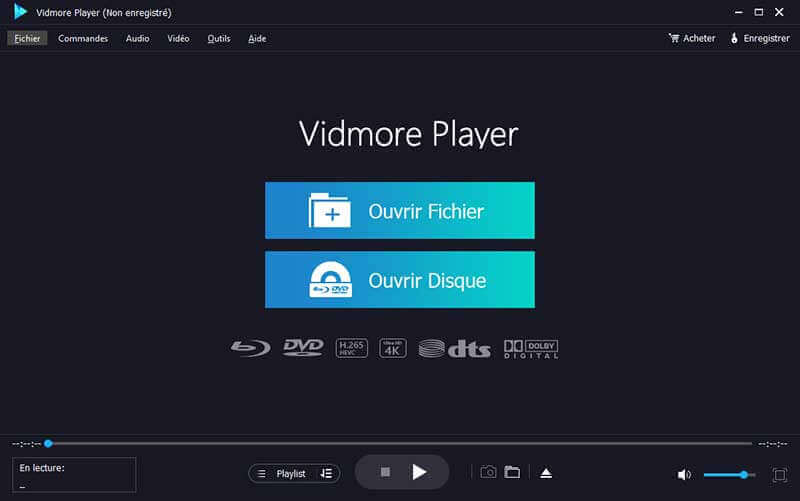
Partie 4. Comment convertir le format M4R ?
Si c'est pour le partager et accroître sa compatibilité, le mieux est de transformer M4R en MP3. Faites le avec le logiciel de conversion Vidmore Convertisseur Vidéo, un logiciel de qualité professionnel capable de convertir très vite les fichiers multimédia et les images.
Outre M4R et MP3, il connaît aussi les formats audio suivant : AAC, AC3, WMA, WAV, AIFF, FLAC, MKA, OGG, AU, APE, AMR, etc. Il prend en charge également de multiples formats vidéo. Il s'installe sur Windows 11/10/8/7 ou macOS X 10.12 et supérieur et exploite intelligemment les accélérations matérielles disponibles. On peut en plus l'utiliser pour couper un fichier (ce qui est très pratique pour créer une sonnerie)
Suivez les étapes ci-dessous pas à pas :
- Convertir les fichiers vidéo/audio ou d'image, tels que MP3, AIFF, M4A, M4R, WAV, FLAC, AAC, M4B, OGG, MP4, AVI, FLV, MOV, MKV, etc.
- Offrir de nombreux fonctions de montage vidéo, tels que ajouter les effets, fusionner, compresser, recadrer, rotater, etc.
- Fonctionner à une vitesse de conversion 50 fois plus rapide.
- Créer une vidéo personnalisée à partir de clips vidéo et des images.
- Faire un collage vidéo à partir des clips vidéo et des images.
- Prévisualiser vos fichiers vidéo à tout moment avec le lecteur multimédia.

Étape 1. Installer puis lancer la dernière version de Vidmore Convertisseur Vidéo sur l'ordinateur.
Étape 2. Se placer dans l'onglet Convertisseur.
Étape 3. Ajouter les fichiers audio à convertir par glisser-déposer ou à l'aide du bouton Ajouter Fichier(s). Le logiciel peut traiter tout un dossier à la fois.
Étape 4. Définir le format cible dans la liste en haut à droite (il faut se mettre dans l'onglet Audio, cliquer sur le format voulu côté gauche et enfin sur le bitrate côté droite).
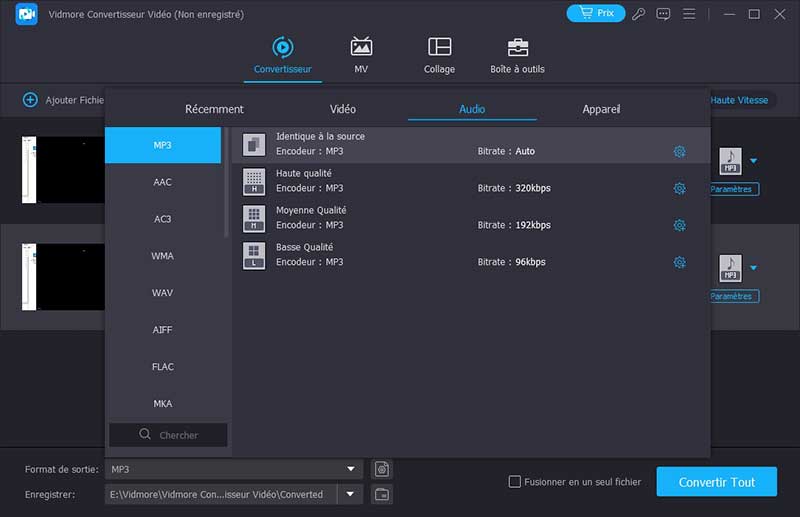
Étape 5. Définir le dossier d'enregistrement.
Étape 6. Cliquer sur Convertir Tout et attendre la fin du processus. Le dossier cible s'ouvrira de lui-même.
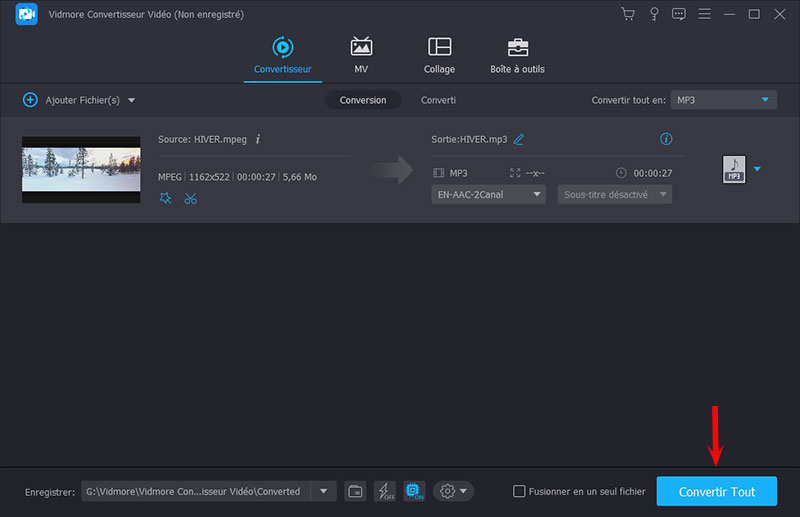
Conclusion
M4R est un format audio plutôt confidentiel et cantonné aux sonneries d'iPhone. Si vous voulez la transférer sur un smartphone Android, alors il faut d'abord la convertir au format MP3. Si vous allez dans le sens inverse, vous devez d'abord convertir le fichier audio en M4R avec Vidmore Convertisseur Vidéo. Pour autant, il est possible de le lire sur PC à l'aide de Vidmore Player.
